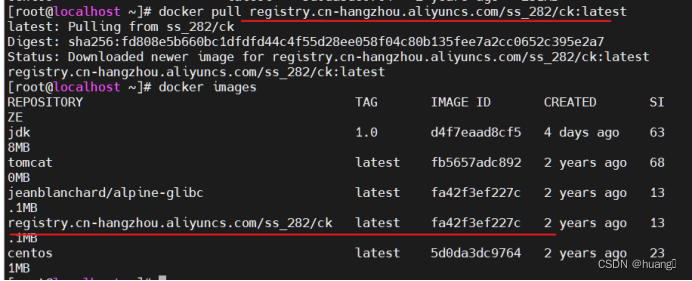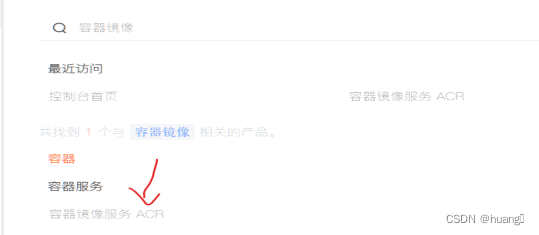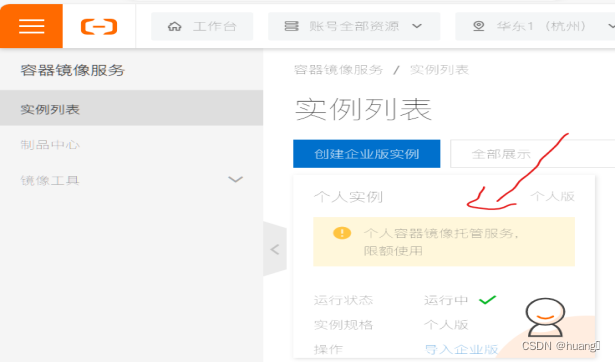阅读量:18
docker pull registry.cn-hangzhou.aliyuncs.com/ss_282/ck:[镜像版本号]
1.镜像上传
1) 先上百度搜索阿里云 点击以下图片网站
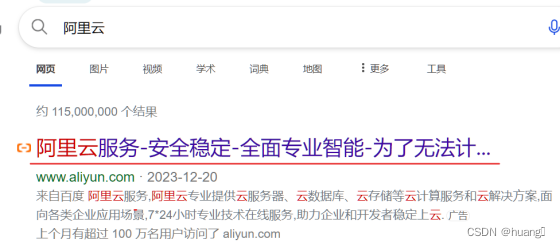
2) 进行登录/注册
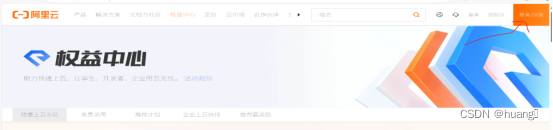
3) 使用支付宝...登录
4) 登录后会跳转到首页->点击控制台
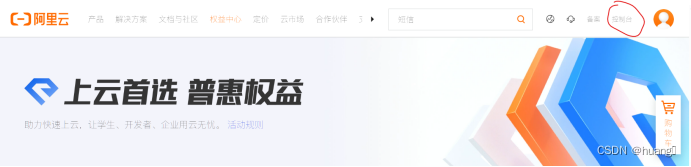
5) 点击左上角的三横杠
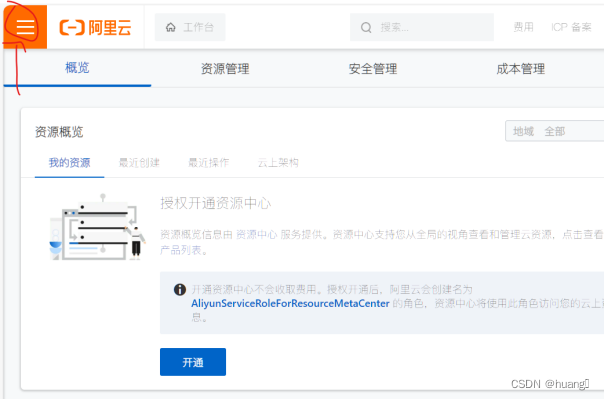
6) 搜索容器镜像关键词->点击箭头所指
7) 进入之后点击实例列表
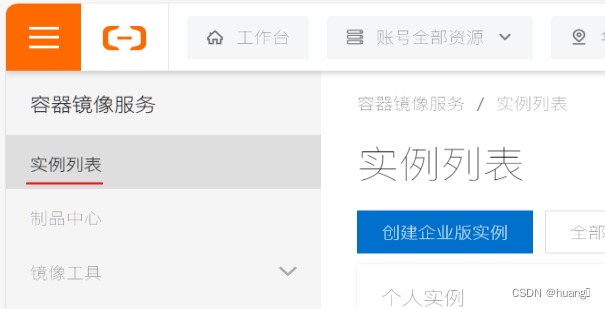
8) 点击个人实例进入我们的一个私人仓库
9) 创建命名空间
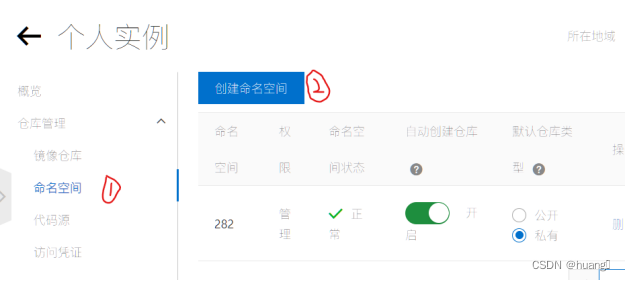
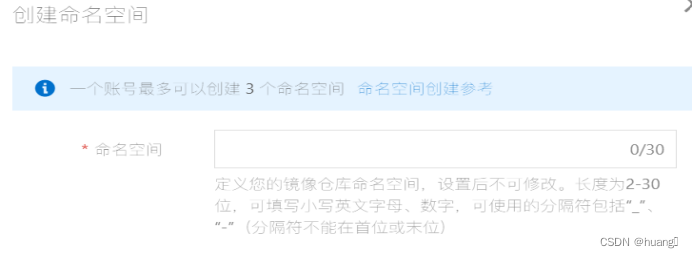

10) 创建镜像仓库
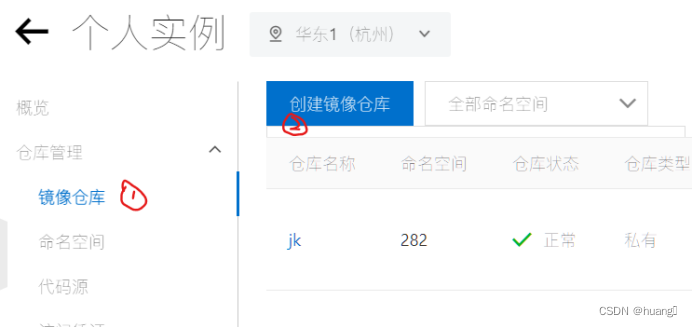
11) 按图片操作->下一步
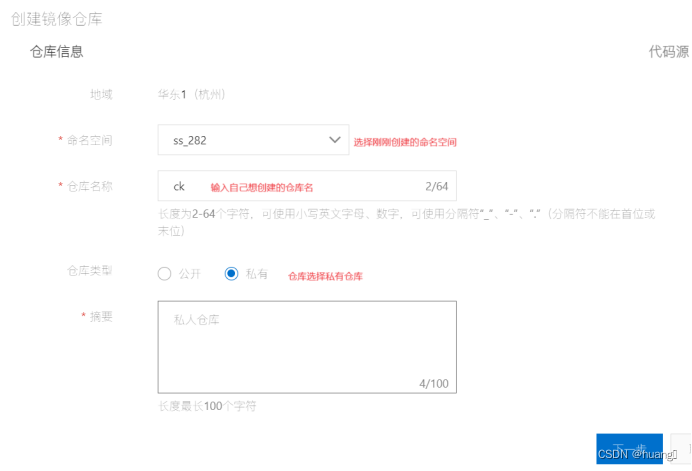
12) 选择本地仓库->创建仓库镜像
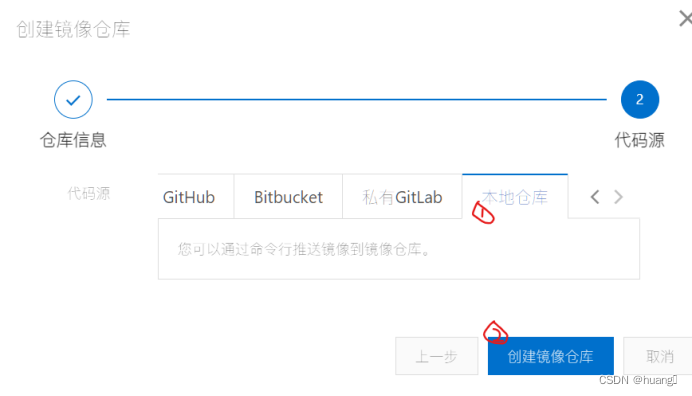
13) 创建后会跳转到这个页面
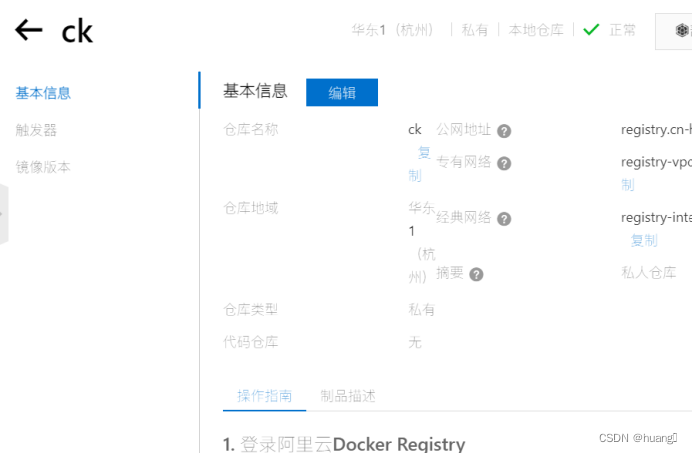
14) 划到下面按照步骤进行操作 先登录阿里云
docker login --username=aliyun6553904975(这是我的用户名) registry.cn-hangzhou.aliyuncs.com
15) 将镜像推送到Registry
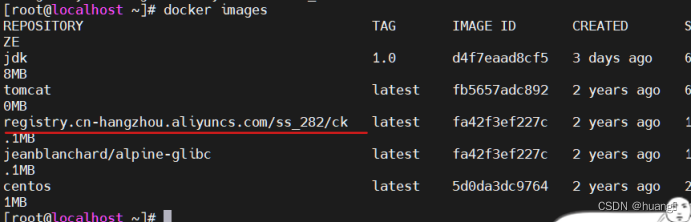
docker push registry.cn-hangzhou.aliyuncs.com/ss_282/ck:[镜像版本号]

16) 刷新一下页面 点击镜像版本就可以看到刚刚上传的镜像

2.镜像下载
1) 下载镜像
docker pull registry.cn-hangzhou.aliyuncs.com/ss_282/ck:[镜像版本号]